Упражнение 5. Мастер отчетов
Чтобы облегчить работу пользователя, в Access имеется специальный мастер, который при недостатке времени позволяет быстро создавать довольно привлекательные отчеты. Давайте поручим мастеру построение отчета о контактах с разными людьми.
- В окне базы данных щелкните на кнопке Отчеты (Reports).
- Дважды щелкните на значке Создание отчета с помощью мастера (Create Report By Using Wizard).
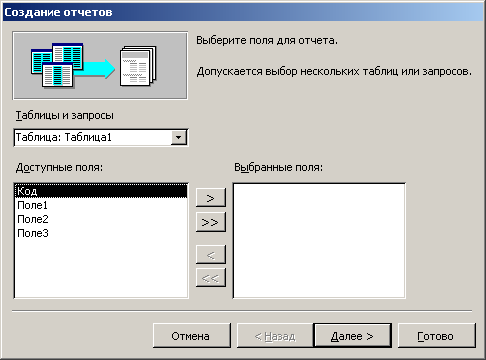
Рис. 18.12. Выбор полей для отчета
- В раскрывающемся списке Таблицы и запросы первого окна мастера отчета выберите таблицу Контакты.
- В списке Доступные поля выделите поле Фамилия.
- Щелчком на кнопке > переместите выбранное поле в список Выбранные поля.
- Повторяя шаги 4 и 5, добавьте в список Выбранные поля поля Имя, Адрес, Название Компании, Рабочий Телефон.
Примечание
Поле Код_Контакты содержит служебную информацию, обеспечивая связь записей двух таблиц. Не помещайте такие поля в отчет никогда, кроме случаев отладки взаимосвязей таблиц базы данных.
- Выберите в списке Таблицы и запросы таблицу Список.
- Переместите в список Выбранные поля поля Дата и Описание, добавив их к по лям таблицы Контакты.
- Щелкните на кнопке Далее.
Во втором окне мастера можно выбрать способ расположения данных — упорядоченные по записям таблицы Контакты, а затем уже по записям таблицы Список, или наоборот. Схема группировки отображается в правой части окна диалога.
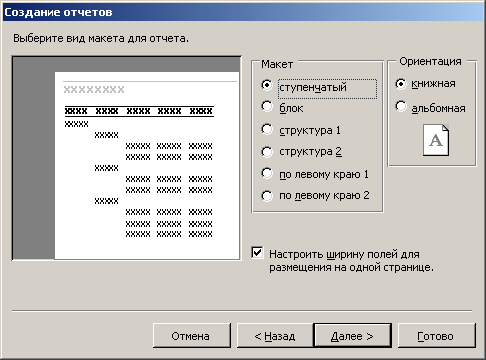
Рис. 18.13. Пятое окно мастера отчетов
- Оставьте вариант Контакты (By Контакты) и щелкните на кнопке Далее.
- В следующем окне не назначайте дополнительной группировки. Просто щелк ните на кнопке Далее.
- Четвертое окно мастера отчета позволяет задать порядок сортировки записей. Выберите в списке 1 пункт Дата и щелкните на кнопке Далее.
Следующее окно, показанное на рис. 18.13, позволяет выбрать способ расположения полей и ориентацию страницы.
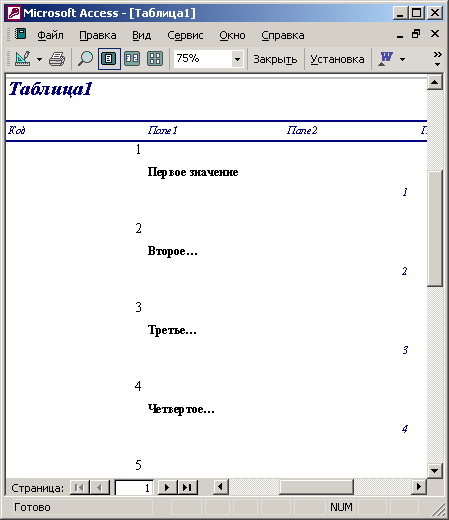
Рис. 18.14. Фрагмент отчета, сгенерированного мастером
- Выберите положение переключателя Структура 1 (Outline 1).
- Затем щелкните на кнопке Далее.
- В следующем окне мастера выберите вариант оформления Строгий (Corporate) и щелкните на кнопке Далее.
- Введите в качестве заголовка текст Список контактов и щелкните на кнопке Готово.
Мастер сформирует отчет и откроет его в отдельном окне в режиме предварительного просмотра (рис. 18.14). В нем видно, что сначала идет фамилия первого человека, информация о нем и список контактов с ним, затем располагаются те же данные, касающиеся второго человека, и т. д. В целом отчет выглядит неплохо и может устроить нетребовательного пользователя.
